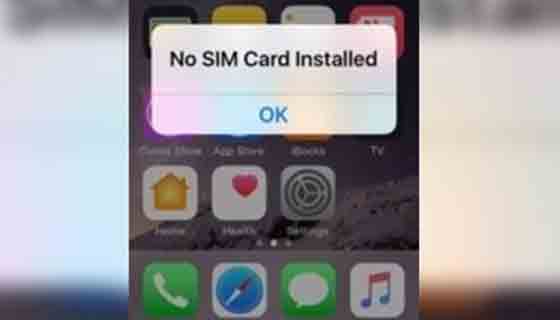يؤدي عدم التعرف على بطاقة SIM إلى فقدان هاتفك لوظائفه المهمة ، وهذه مشكلة مهمة يجب حلها. إذا تم فصل جهاز iPhone الخاص بك عن الشبكة الخلوية ، فلن تتمكن بعد ذلك من تلقي أي مكالمات والوصول إلى الإنترنت.
إذا وجد هاتف Apple الخاص بك مثل هذه المشكلة ولم يتعرف على بطاقة SIM ، فقد يكون ذلك بسبب تلف المكونات الموجودة داخل الهاتف أو عدم توافق بسيط. بالطبع ، إذا كانت هذه المشكلة لها أسباب تتعلق بالأجهزة ، فيجب عليك طلب المساعدة من خبير إصلاح هواتف Apple. في هذه المقالة ، سنناقش أسباب عدم التعرف على بطاقة SIM على iPhone ؛ لذا ابق معنا.
أسباب عدم التعرف على بطاقة SIM على iPhone
سوف تكتشف أنه لم يتم التعرف على بطاقة SIM على iPhone عندما تتلقى رسالة بعنوان تثبيت بطاقة SIM في الهاتف أو ترى نقاط إشارة الناقل مع الكلمات No SIM أو Searching. في معظم الأحيان ، ترجع هذه المشكلة إلى عدم إدخال بطاقة SIM الخاصة بك بشكل صحيح ، ولكن يمكن أن يرجع الفشل في التعرف على بطاقة SIM على iPhone إلى أسباب مختلفة ، بما في ذلك:
- بطاقة SIM مهترئة أو تالفة
- تركيب بطاقة SIM خاطئ
- تثبيت البرامج الضارة
- يصبح الهاتف فيروسيًا
- تثقيب بطاقة SIM الخطأ وتعطيلها
- مشاكل أجهزة iPhone
- الإعداد غير الصحيح لشبكة الاتصالات
- عدم وجود تسجيل قانوني لبطاقة iPhone SIM
- استخدام تطبيقات الحجب
طرق لإصلاح مشكلة عدم التعرف على بطاقة SIM على iPhone
يمكن حل المشكلات المتعلقة بعدم التعرف على بطاقة SIM في الهاتف بالحلول التالية.
أعد تشغيل الهاتف
في الخطوة الأولى ، نقترح عليك تشغيل هاتف Apple وإيقاف تشغيله. انتظر لمدة 30 ثانية ثم أعد تشغيل هاتفك. في بعض الأحيان ، من خلال القيام بذلك ، يتم حل مشكلة عدم قراءة بطاقة SIM على iPhone.
تحديث نظام التشغيل iOS
حتى لا تواجه مشكلة عدم التعرف على بطاقة SIM على iPhone ، تأكد من تحديث نظام تشغيل هاتف Apple. لهذا السبب ، انتقل إلى الإعدادات والقسم العام
حدد خيار تحديث البرنامج.
في هذه الحالة ، إذا كان هناك تحديث ، فمن خلال تحديد خيار التنزيل والتثبيت ، يمكنك تنزيل التحديث لهاتفك ثم تثبيته. بعد تحديث نظام التشغيل iOS ، سيتم إيقاف تشغيل هاتفك وتشغيله ، ومن المحتمل أن يتم حل مشكلة عدم التعرف على بطاقة SIM أو رسالة iPhone No SIM.
قم بتثبيت بطاقة SIM بشكل صحيح
أحد الحلول البسيطة لحل هذه المشكلة هو التأكد من تثبيت بطاقة SIM بشكل صحيح في الهاتف. في بعض الأحيان ، لسبب ما ، يقوم المستخدمون بإزالة بطاقة SIM الخاصة بهم من الهاتف ثم ينسون إدخال بطاقة SIM مرة أخرى ، ولهذا السبب يواجهون رسالة No Sim.
للتأكد من تثبيت بطاقة SIM بشكل صحيح ، افتح درج بطاقة SIM أو فتحة الهاتف باستخدام الإبرة المناسبة للهاتف ولاحظ وتحقق من بطاقة SIM بالداخل.
إزالة وإعادة تثبيت بطاقة SIM على iPhone
يمكن أن تؤدي إزالة بطاقة SIM وإعادة تثبيتها في الهاتف أحيانًا إلى حل مشكلة عدم التعرف على بطاقة SIM. يمكنك إزالة درج بطاقة SIM وإزالة بطاقة SIM منه تمامًا. بعد القيام بذلك ، قم بتنظيف الدرج بالقطن والقليل من الكحول ، ثم أدخل بطاقة SIM مرة أخرى في الدرج وضعها في iPhone.
تأكد من صحة بطاقة SIM
للتأكد من أن بطاقة SIM آمنة ، قم بإزالتها من الهاتف وتثبيتها في هاتف آخر. إذا كانت بطاقة SIM الخاصة بك لا تعمل في هاتف آخر ، فإنها مكسورة وتحتاج إلى الإصلاح ، ولكن إذا كانت تعمل وتم اكتشاف شبكتها ، فقم بإصلاح هاتفك.
استخدم وضع الطائرة
هناك طريقة أخرى لحل مشكلة عدم التعرف على بطاقة SIM على iPhone وهي استخدام وضع الطيران. يمكنك تمكين ميزة وضع الطائرة ثم تعطيلها لمدة 30 ثانية. في الواقع ، من خلال القيام بذلك ، فإنك توجه الإشارات إلى جهازك.
إعادة تعيين إعدادات الشبكة
إذا لم تحل الطرق السابقة مشكلتك ، فقم بإعادة تعيين إعدادات شبكة الهاتف. يؤدي القيام بذلك عادةً إلى حل مشكلة عدم التعرف على بطاقة SIM في هاتف Apple. لإعادة ضبط إعدادات هاتفك ، انتقل إلى قسم الإعدادات ثم حدد خيار إعادة التعيين في القسم العام.
بعد ذلك ، حدد خيار إعادة تعيين إعدادات الشبكة ، وهو أزرق. في هذه المرحلة ، ستظهر نافذة منسدلة تفيد بأنه يجب عليك الموافقة على إعادة تعيين إعدادات شبكة هاتفك. بعد القيام بكل هذه الخطوات ، أعد تشغيل هاتفك وتحقق من تشغيل بطاقة SIM الخاصة بك.
كلمة أخيرة
ناقشنا في هذه المقالة أسباب عدم التعرف على بطاقة SIM على iPhone وحلول هذه المشكلة. إذا لم يتم حل مشكلتك ، يمكنك الاتصال بممثل Apple ID. يمكنك أيضًا انشاء معرفة معرف Apple من موضوع التالي طريقة انشاء حساب Apple iD في دول المحرمة (سودان ,سوريا ,ايران) برقم وهمي امريكي بكامل حقوقك والتأكد من أنك لن تندم على انشاءه.
/ نهاية ريبورتاج
⚠ تحتوي هذه المقالة على جانب إعلاني فقط ولا تتحمل Nooh Freestyle أي مسؤولية فيما يتعلق بها.